-
Russie8 (800) 707-83-77
-
Grande Bretagne+44 (20) 4577-20-00
-
États-Unis+1 (929) 431-18-18
-
Israël+972 (55) 507-70-81
-
Brésil+55 (61) 3772-18-88
-
Canada+1 (416) 850-13-33
-
Tchèque+420 (736) 353-668
-
Estonie+372 (53) 683-380
-
Grèce+30 (800) 000-02-04
-
Irlande+353 (1) 699-43-88
-
Islande+354 (53) 952-99
-
Lituanie+370 (700) 660-08
-
Pays-Bas+31 (970) 1027-77-87
-
Portugal+351 (800) 180-09-04
-
Roumanie+40 (376) 300-641
-
Suède+46 (79) 008-11-99
-
Slovaquie+421 (2) 333-004-23
-
Suisse+41 (22) 508-77-76
-
Moldavie+373 (699) 33-1-22
 Français
Français
Comment afficher et surveiller la température de Linux
- Maison
- Base de connaissances
- Comment afficher et surveiller la température de Linux
Devez-vous souvent vous préoccuper de la température de votre ordinateur ? Probablement pas si la machine est en bon état de marche et fonctionne sans problème. La température ne dépassera pas la valeur maximale fixée par le fabricant s'il n'y a pas de défaut de fabrication. Cependant, la surchauffe peut survenir non seulement à cause d'un problème matériel, mais aussi à cause d'un dysfonctionnement du pilote de la carte graphique ou d'une mauvaise configuration du programme de contrôle du système de refroidissement. Souvent, la cause de la surchauffe réside dans l'accumulation de poussière et de saleté, qui empêche le refroidissement normal du système et la dissipation de la chaleur. Ce phénomène est généralement observé sur les machines plus anciennes.
Ce qui est nécessaire
Il faut savoir qu'une surchauffe peut avoir des conséquences assez désagréables. Veillez à surveiller l'état de votre système informatique. Il est particulièrement utile de disposer d'un service qui surveille la valeur de la température et avertit l'utilisateur si elle augmente. Dans cette instruction, nous verrons comment voir la valeur de la température et organiser un système de surveillance. Linux dispose d'un ensemble d'outils spécialement conçus pour cette tâche.
Ainsi, pour accomplir cette tâche, nous aurons besoin des outils standard suivants :
lm-sensors- extrait les données des capteurs matériels de la carte mère pour surveiller la température et la tension.hddtemp- mesure la température des disques durs.psensor- un utilitaire graphique de surveillance de la température qui vous permet de voir la température de Linux, pour le CPU, la carte graphique, les disques durs.
Notre prochaine tâche consiste à installer les composants.
Installation des composants
Puisque lm-sensors fonctionne sur la base des informations fournies par lm-sensors et hddtemp, ce sont ces composants qui doivent être installés en premier. Pour ce faire, exécutez la commande suivante :
$ sudo apt install lm-sensors hddtemp psensorSi vous avez besoin de la version la plus récente de ces composants, la commande doit être légèrement modifiée :
$ sudo add-apt-repository ppa:jfi/ppa
sudo apt update
sudo apt install lm-sensors hddtemp psensorC'est-à-dire que vous devez ajouter le PPA des développeurs au système.
L'installation de psensor dans Fedora et d'autres distributions basées sur Red Hat se déroule à peu près de la même manière :
$ sudo yum install lm_sensors hddtemp psensorConfiguration de la surveillance de la température
Tout d'abord, configurez les outils de bas niveau conçus pour lire les informations, notamment lm_sensors et hddtemp. En les installant, vous pouvez doter le système d'un système de surveillance de la température :
$ sudo sensors-detectCette commande lance l'assistant de configuration de ls_sensors. L'utilisateur doit répondre à toutes les questions par Y. L'assistant détecte ensuite les capteurs matériels intégrés au système et détecte automatiquement les pilotes appropriés.
Une fois l'analyse des capteurs terminée, l'utilisateur est invité à ajouter les modules du noyau détectés à l'autochargeur :
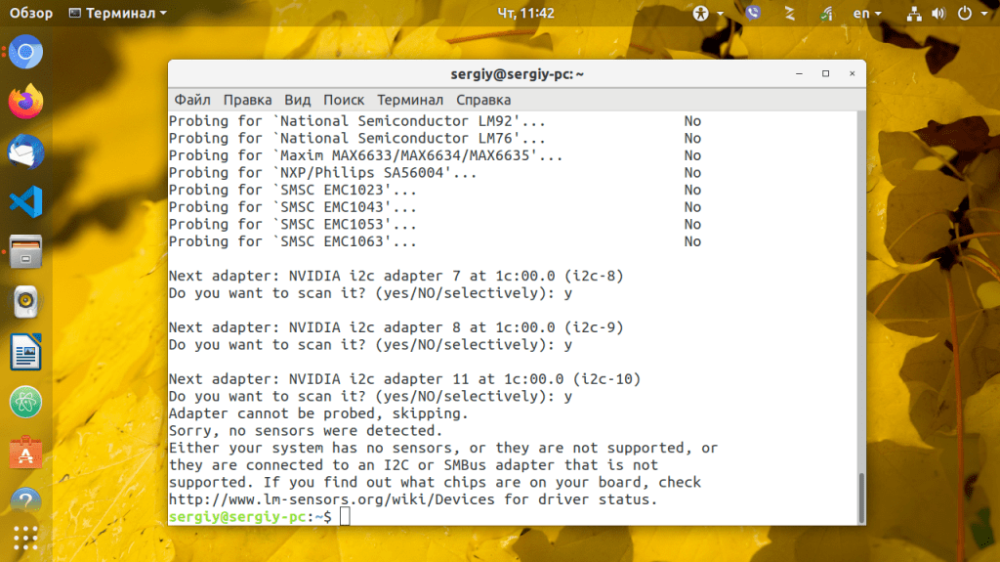 Dans Ubuntu ou Debian, les modules seront ajoutés à
Dans Ubuntu ou Debian, les modules seront ajoutés à /etc/modeuls. Pour charger automatiquement les modules requis, il suffit d'ajouter lm_sensors à autoload :
$ sudo systemctl enable lm-sensorsEnsuite, nous pouvons voir la température du processeur et des autres composants matériels à l'aide de la commande suivante :
$ sensors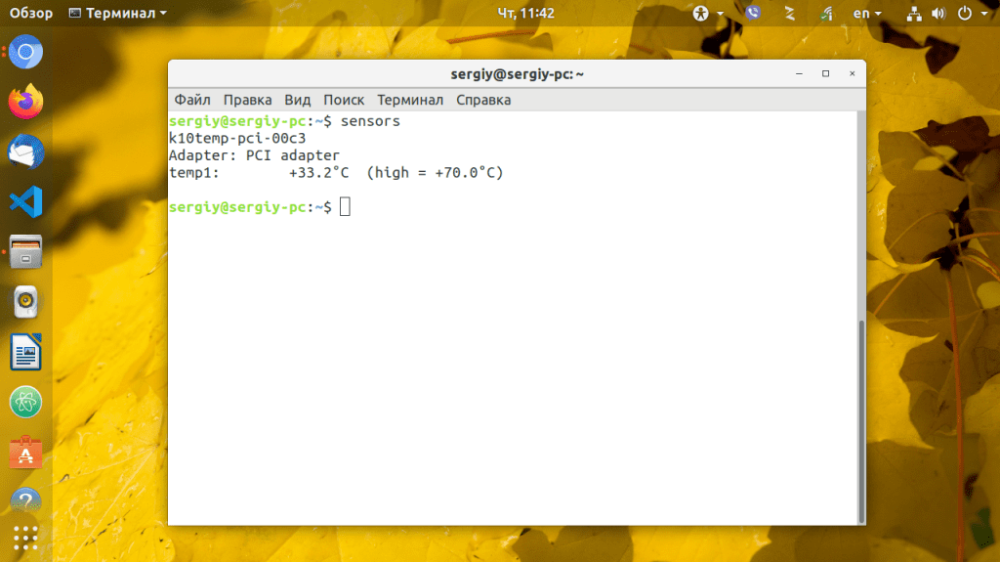
Configuration de DDTEMP
Pour commencer à surveiller la température des disques durs, lancez hddtemp en tant que démon, remplacez /dev/sda par l'adresse de votre disque :
$ sudo hddtemp -d /dev/sdaRépétez cette opération pour chaque disque système. Une autre nuance importante est que le programme doit être ajouté à la liste de chargement automatique.
Mesurer et surveiller les températures
Vous pouvez également surveiller la température sous Linux avec psensor, un utilitaire graphique spécial. Il peut être lancé soit par commande, soit à partir du menu principal du système. La commande se lance comme suit :
$ psensors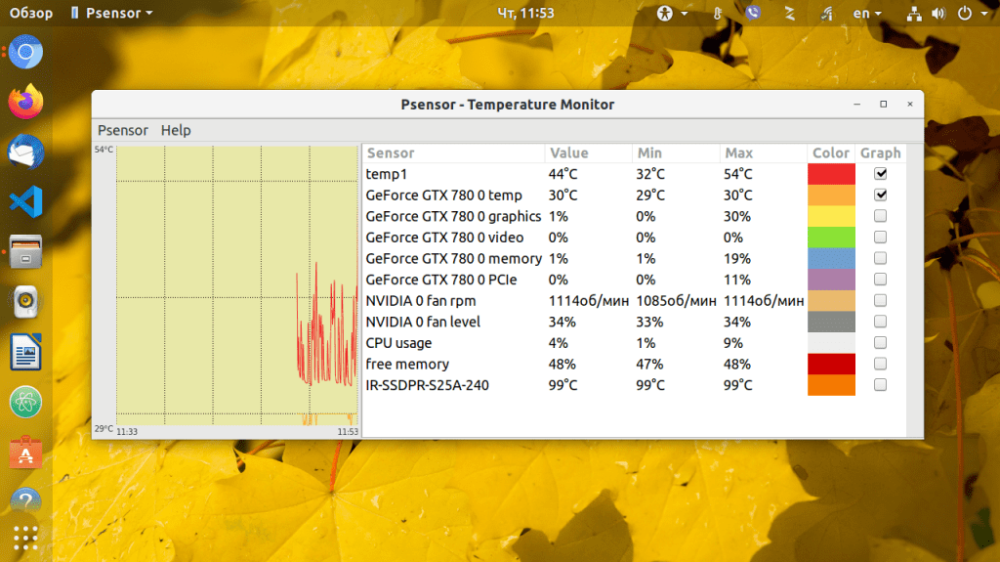
Dans la fenêtre principale du programme, sélectionnez Options. Devant vous s'ouvre une liste de capteurs qui affichent les températures des principaux composants. Vous pouvez choisir les capteurs à suivre.
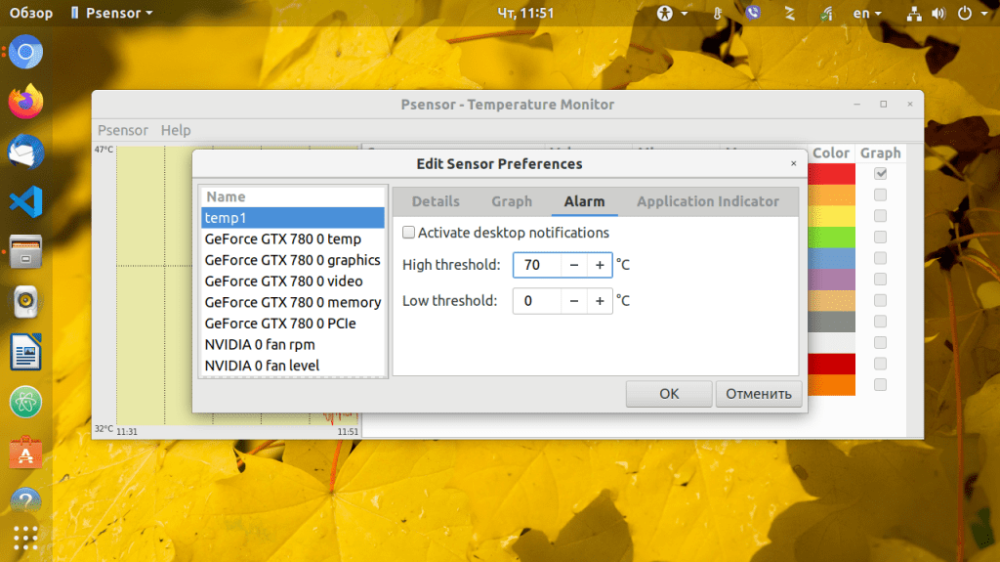
Pour définir une alarme pour un capteur particulier, cliquez sur l'onglet Alarme. Par défaut, la température dans le capteur est mesurée en degrés Celsius. Les versions récentes permettent également la conversion en degrés Fahrenheit.
Voilà, la température des composants les plus importants de votre ordinateur est désormais sous votre contrôle. Veillez à l'ajouter à votre autochargeur pour vous assurer de pouvoir l'utiliser.






































